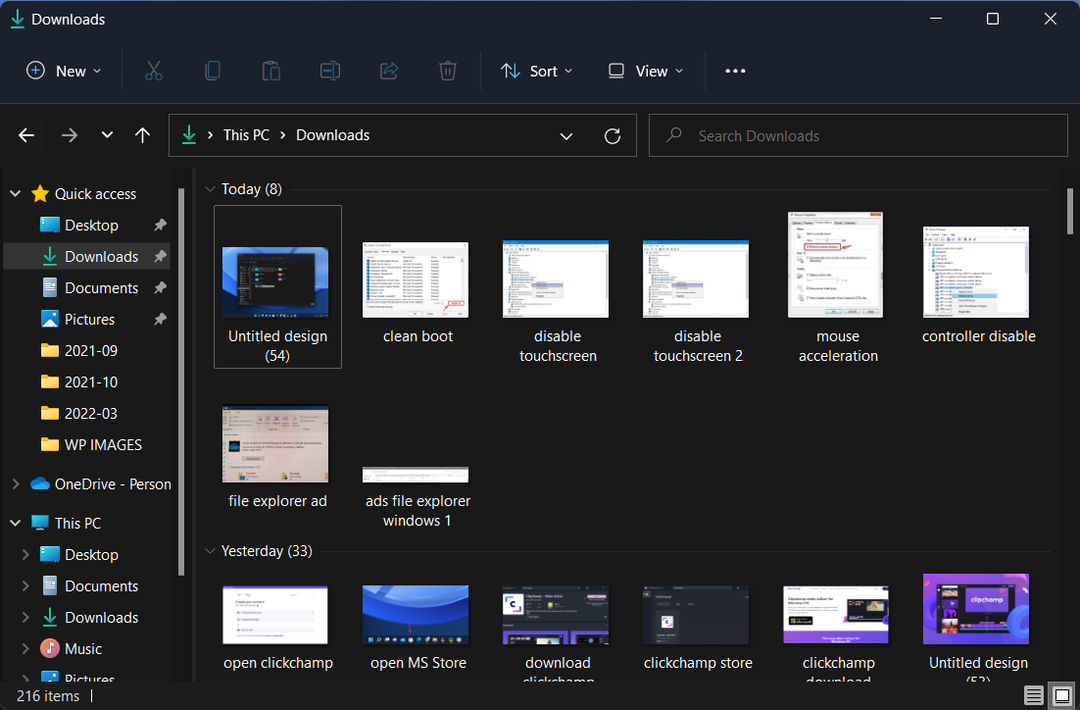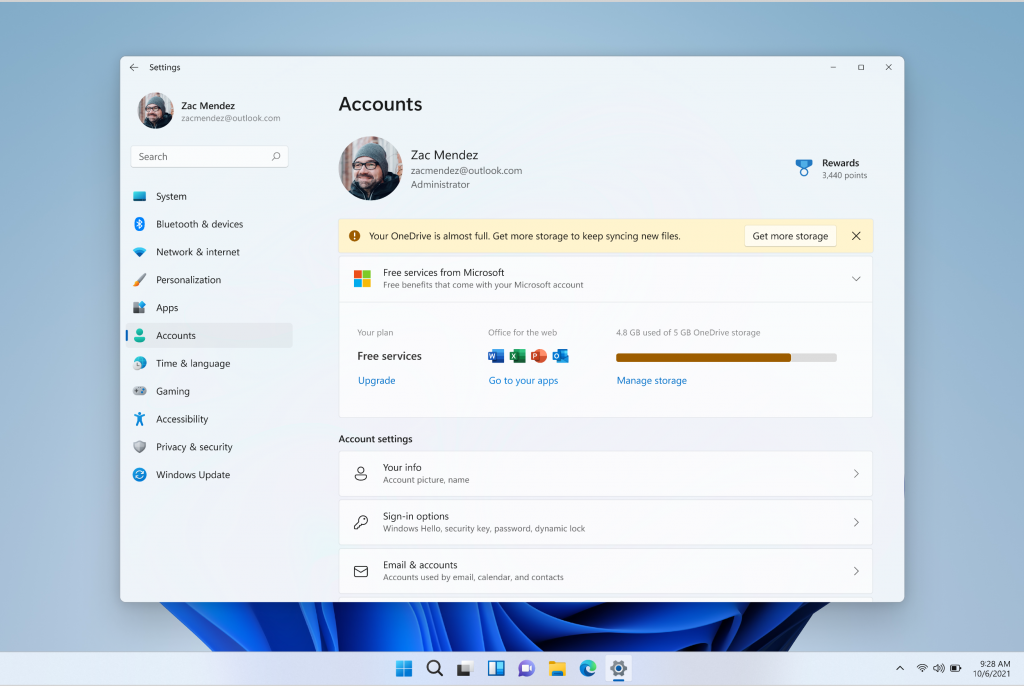이 소프트웨어는 드라이버를 계속 실행하여 일반적인 컴퓨터 오류 및 하드웨어 오류로부터 안전하게 보호합니다. 간단한 3 단계로 모든 드라이버를 확인하세요.
- DriverFix 다운로드 (확인 된 다운로드 파일).
- 딸깍 하는 소리 스캔 시작 문제가있는 모든 드라이버를 찾습니다.
- 딸깍 하는 소리 드라이버 업데이트 새 버전을 얻고 시스템 오작동을 방지합니다.
- DriverFix가 다운로드되었습니다. 0 이번 달 독자.
오류 메시지를 제거하는 방법을 배우고 싶습니까? 이 제품 키는 Windows 정품을 설치하는 데 사용할 수 없습니다.? 대답이 예인 경우 아래 나열된 지침에 따라이 문제를 빠르게 해결하고 Windows 8 또는 Windows 10을 다시 작동시키는 방법을 찾으십시오.
일반적으로 시도 할 때 "이 제품 키는 Windows 정품을 설치하는 데 사용할 수 없습니다."라는 메시지가 나타납니다. Windows 10 운영 체제 설치 새로 구입 한 새 장치에서. 따라서 운영 체제의 소매 버전을 사용하려는 경우 몇 분만에이 작업을 매우 쉽게 수행 할 수 있습니다.
해결 :이 제품 키는 Windows 정품을 설치하는 데 사용할 수 없습니다.
- 먼저 Windows 8 또는 Windows 10 소매 ISO 사본.
노트 : 이 운영 체제 복사본은 랩톱 또는 데스크톱에서 사용중인 원본과 동일한 버전이어야합니다 (예: Professional 64 비트 또는 기타). - 부팅 가능한 DVD 또는 CD에 ISO 파일을 설치합니다.
- 운영 체제를 다시 시작하고 DVD에서 부팅하십시오.
- 일반 키를 사용하여 DVD에서 Windows 8 또는 Windows 10을 설치해야합니다.
노트 : Microsoft 웹 사이트에서 장치 또는 사용자의 일반 키를 찾을 수있는 정확한 위치를 확인할 수 있습니다. Windows 버전의 전체 이름과 "일반 키"를 차례로 작성하여 Google로 검색 할 수 있습니다. 말. - Windows 8 또는 Windows 10이 설치된 후 "시작"버튼을 왼쪽 클릭해야합니다. 화면 왼쪽 하단에있는 "명령 프롬프트 관리자"아이콘을 왼쪽 클릭하여 엽니 다. 그것.
노트 : 관리자 권한으로 명령 프롬프트 창을 여는 것은 매우 중요합니다. - 명령 프롬프트 창에서 따옴표없이 "slmgr / upk"를 작성해야합니다.
- 키보드의 "Enter"버튼을 누릅니다.
- 입력 한이 명령은 시스템에서 일반 제품 키를 제거합니다.
- 아래 링크를 따라 "RW Everything"응용 프로그램을 다운로드하십시오.
- 여기에서 다운로드 RW Everything
- "RW Everything"응용 프로그램을 다운로드하고 설치 한 후 실행 파일을 두 번 클릭하여 열어야합니다.
- 응용 프로그램에서 "ACPI"버튼을 왼쪽 클릭하거나 탭합니다.
- 이제 창 상단에있는 "MSDM"탭을 왼쪽 클릭하거나 탭합니다.
- "데이터"필드 아래에있는 키를 복사해야합니다.
- 위에서 한 것처럼 "명령 프롬프트 관리자"창을 다시 엽니 다.
- 명령 프롬프트 창에 따옴표없이 다음 줄 "slui 3"을 작성합니다.
- 키보드의 "Enter"버튼을 누릅니다.
- 방금 연 창에 "RW Everything"프로그램에서 얻은 키를 붙여 넣거나 써야합니다.
위의 단계를 수행하면 이제 키가 활성화되었으며 원하는대로 Windows 8 또는 Windows 10을 사용할 수 있습니다. 문제에 대해 질문이 있으시면 아래 의견에 알려주십시오.
참고: Microsoft의 포럼을 살펴보면서 OEM 노트북을 구입 한 많은 사용자가이 문제에 대해 불평하는 것을 발견했습니다. OEM 내장 키인 경우 다른 PC에서 사용할 수 없습니다. 즉, 한 PC에서 다른 PC로 OEM 키를 전송할 수 없습니다.
확인해야 할 관련 이야기 :
- Microsoft 계정없이 Windows 10을 설치하는 방법
- FIX: Windows 10을 설치할 준비가되었는지 확인하지 못함
- Windows 10, Windows 8.1을 무료로 설치하는 방법